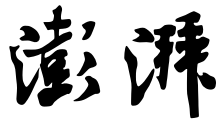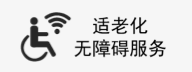- +1
年终工作别糊,3招制作治愈拖延症流程图,业绩相当不俗
2019年快要过去,但李总发现企业内员工的“拖延症”正在蔓延,它就像毒瘤一样持续传播,严重影响到企业的良好工作氛围。李总想通过菲尔图介绍的治愈“拖延症”的练习方法在企业内传播,使员工都能得到正能量。他请小毛帮忙制作一份文档,用来展示菲尔图的治愈“拖延症”的方法。小毛被该方法感染了,快速投入李总吩咐的工作中。

菜鸟效果
职场君评价:小毛在制作治愈“拖延症”练习方法流程图时,采用SmartArt图形的方式展示,其效果很呆板、不新颖;该SmartArt图形不能合理地展示练习方法,让员工不知从何看起;使用的颜色太多,五颜色六色,显得杂乱无章。
“拖延症”严重影响人们的工作和生活,所以需要摆脱“拖延症”的困扰。下面我们通过使用形状制作治愈“拖延症”练习方法的流程图,希望能使员工得以改变。如果直接使用文本介绍该练习方法,会导致员工的学习积极性不高,使用图形的方式将文本合理地结合起来,更能增强员工的学习欲望。

进阶效果
小毛对流程图进一步修改,他打破常规地使用图形设计流程图,比较有创意;在文本框中清晰地输入练习方法,可以使员工轻松学习;在整张流程图中使用两种颜色,很好地区分相邻的图形,使其展示效果更好。
制作流程图的中心部分
首先需要制作流程图的中心主体部分,它是由矩形制作而成的。因为Word中无法对形状进行运算,所以,使用多个小矩形通过合并、旋转制作,下面介绍具体的操作方法。
步骤一、打开word软件,切换至“布局”选项卡,单击“页面设置”选项组中“纸张大小 ”下三角按钮,在列表中选择“其他纸张大小”选项。在打开的对话框中设置纸张宽度为21厘米、高度为17厘米,单击“确定”按钮。

步骤一
步骤二、然后输入相关的文字,如介绍“拖延症”的相关知识。然后设置文本和段落的格式。

步骤二
步骤三、在“形状”列表中选择矩形形状,在页面中绘制矩形。其中矩形的宽和高比大概为1:2。

步骤三
步骤四、复制一个矩形,切换至“绘图工具-格式”选项卡,单击“旋转”下三角按钮,在列表中选择“其他旋转选项”选项。

步骤四
步骤五、打开“布局”对话框,在“大小”选项卡的“旋转”选项区域中设置旋转的角度为90°,单击“确定”按钮。

步骤五
步骤六、将旋转后的矩形与原矩形调整位置,使其成为L形状。然后选择两个矩形,切换至“绘图工具-格式”选项卡,单击“排列”选项组中“组合”按钮,在列表中选择“组合”选项。

步骤六
步骤七、选择组合的图形,再次打开“布局”对话框,设置形状的旋转角度为45°,单击“确定”按钮。可见组合的图形顺时针旋转设置的角度。
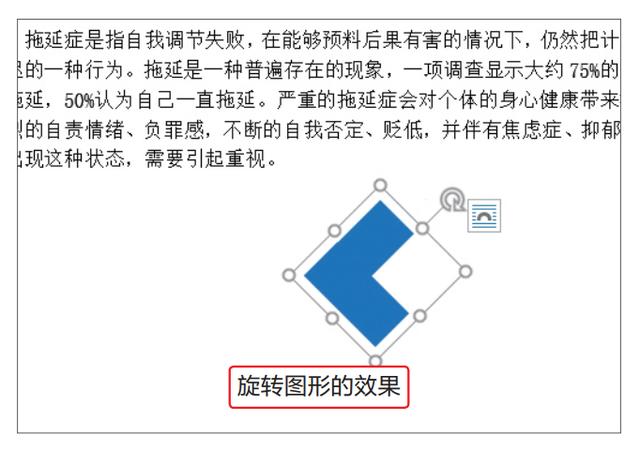
步骤七
步骤八、然后复制3份组合的形状,并分别设置不同的旋转角度,移动形状的位置,组合成所需的图形。

步骤八
步骤九、选择对角的形状,在“绘图工具-格式”选项卡的“形状样式”选项组中设置填充颜色。根据相同的方法,设置另外对角形状的填充颜色。

步骤九
步骤十、在“形状”列表中选择合适的箭头形状,绘制形状,并进行旋转。最后将所有形状选中,再进行组合。

步骤十
制作四周形状
本案例以中心部分向四周引导出4种练习的方法,其方法是循环的。在四周通过添加文本框介绍4种练习方法,同时通过对应的菱形进行引导,下面介绍具体操作方法。
步骤一、在“形状”列表中选择“菱形”形状,按住Shift键在页面中绘制菱形。

步骤一
步骤二、复制3份菱形形状,并放在中心形状的两侧,为菱形填充与其对应中心形状相同的颜色,再设置菱形为无边框。

步骤二
步骤三、切换至“插入”选项卡,在“文本”选项组中单击“文本框”下三角按钮,在列表中选择“绘制横排文本框”选项,在页面中合适的位置绘制文本框。

步骤三
步骤四、复制3份文本框,放在4个菱形的两侧。然后设置菱形的格式为无填充,然后设置边框的颜色与菱形填充颜色一致。

步骤四
步骤五、选择上方两个文本框,切换至“绘图工具-格式”选项卡,单击“排列”选项组中“对齐”下三角按钮,在列表中选择“顶端对齐”选项。

步骤五
步骤六、相同的方法让4个文本框对齐显示,这样整体比较整齐。

步骤六
输入治愈“拖延症”文本
关于治愈“拖延症”的练习方法总共有4种,在中心形状部分分别以英文第一个字母表示。然后在四周4个文本框中输入具体的练习方法。下面介绍具体操作步骤。
步骤一、首先在中心形状上方绘制文本框,输入对应的英文字母,然后在“字体”选项卡中设置文本格式。

步骤一
步骤二、在左上角文本框中输入“制约机制”练习方法对应的内容。将“制约机制”文本加粗处理,在右侧输入对应的英文,然后设置该文本的段后为0.5行,最后设置下方文本的格式。

步骤二
步骤三、在其他文本框中输入对应的文本并设置相同的文本格式。输入文本时,每个文本框中标题文本的字数最好是相同的,这样显得比较整齐。

步骤三
步骤四、此时我们发现文本框中标题部分与正文之间距离有点大,接下来再添加修饰元素。首先在“形状”列表中选择直线形状,按住Shift键在标题下方绘制线段。线段离标题近一点。

步骤四
步骤五、选择绘制的线段,在“形状样式”选项组中设置线段的颜色为浅灰色、宽度为1磅。

步骤五
步骤六、然后复制3份线段,并放在其他标题的下方,注意线段与文本左侧对齐。最后再适当设置段落文本的间距。至此,治愈“拖延症”流程图制作完成。

步骤六
想要学习更多office软件知识,请了解——

本书作者将多年培训中遇到的学生和读者在常犯的错误、常用的低效做法收集整理,形成一套“纠错”课程,以“菜鸟”小蔡在工作中遇到的各种问题为主线,通过“暖男”先生的指点,使小蔡对Word的应用逐渐得心应手。内容上主要包括Word文档处理的错误和正确设计思路、文档制作的低效方法和高效方法,并且在每个案例开头采用“菜鸟效果”和“逆袭效果”展示,通过两张图片对比,让读者一目了然,通过优化方法的介绍,提高读者Word应用的水平。每个任务结束后,还会以“高效办公”的形式,对Word的一些快捷操作方法进行讲解,帮助读者进一步提升操作能力。此外,还会以“菜鸟加油站”的形式,对Word文档中一些“热点”功能进行介绍,让读者学起来更系统。
本文为澎湃号作者或机构在澎湃新闻上传并发布,仅代表该作者或机构观点,不代表澎湃新闻的观点或立场,澎湃新闻仅提供信息发布平台。申请澎湃号请用电脑访问http://renzheng.thepaper.cn。

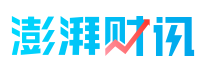

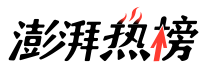
- 报料热线: 021-962866
- 报料邮箱: news@thepaper.cn
互联网新闻信息服务许可证:31120170006
增值电信业务经营许可证:沪B2-2017116
© 2014-2024 上海东方报业有限公司